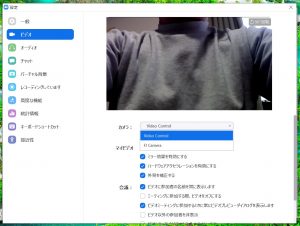新型コロナの影響でテレワークが一気に普及し、店頭や通販サイトではウェブカメラの売り切れが続いています。スマホカメラを使えば大体は事足りると思いますが、使用端末が制限されている等の事情で、どうしてもウェブカメラを使わなければならない方も少なくないのかもしれません。
ウェブカメラは売り切れですが、代用品となる廉価版アクションカメラはまだ在庫があるようなので、廉価版アクションカメラを使ったウェブカメラ代用の方法を紹介したいと思います。
目次
1.廉価版アクションカメラについて
2.準備するもの
3.操作方法
1.廉価版アクションカメラについて
廉価版アクションカメラとは、アクションカメラの代表機種であるGoPro HEROシリーズに似せて作られた、中国製アクションカメラのことです。GoPro HEROが3万円以上するのに対し、廉価版アクションカメラは3000円台~1万円以下と非常に手軽に購入でき、しかもGoPro HEROと互換性のあるアクセサリー類が多数付属しているので、ついつい購入してしまった方も少なくないと思います。。。。思いたい。
性能については、本家GoProには遠く及びませんが、割り切った用途で使用する限りにおいてはコスパは高いと思います。
取扱説明書は、廉価版の多分に漏れず怪しい翻訳文しかないので、先人ユーザーさんのレビューを頼りに正しい使い方を体得していくのがおすすめです。
ウェブカメラ機能についても、アマゾンの販売ページや公式ウェブサイトには全く触れられておらず、使ってみて初めて気づく機能の一つです。
2.準備するもの
①廉価版アクションカメラ
機種は数多ありますが、ファームウェアは数種類のプラットフォームしかないようなので、ウェブカメラ機能の搭載された機種を選ぶ必要があります。
タケモト保有の3機のうち、DB Power(620C-販売終了) 、 Crosstour(CT8500)はウェブカメラ機能を搭載しており、最も高価だったMUSON (P3)にはウェブカメラ機能が搭載されておりませんでした。高価、高機能なら大丈夫というわけではありませんのでご注意ください。
購入して、機能がなければ即返品!ということもあり得るとお考え下さい。
②三脚用ホルダー
開梱時は防水ケースに入っていますが、アクセサリーキットの中に、防水じゃなくて三脚に取り付けられるホルダーが同梱されているはずなので、こちらを用意しておいてください。別売りの三脚に取り付けるために必要となります。
※一部の機種では、ボディ下部に三脚用ネジ穴があり、この場合はホルダー不要です(同梱されていません)。
③MicroUSBケーブル(データ通信・充電共用)
PCと接続するために必要です。これもカメラに同梱されているはずです。
お気に入りの長さのものを別途購入してもよいです。
④三脚
カメラを所望の位置に固定するために必要です。②のホルダーのネジ穴に合うものなら何でもよいですが、100円均一のお店で売られているものが最も安価に入手できます。
※MicroSDカードは、ウェブカメラと使用する場合は必要ありません。
3.操作方法(ZOOMでの使用を例に説明します)
①カメラのMicroUSB端子にケーブルを挿し、電源の入ったPCと接続します。
②カメラの電源が自動的に入り、下記のような画面が表示されたら「PC カメラ」を選択すればカメラの準備は完了です。
③ZOOMを立ち上げ、「⚙設定」を開きます。
④「ビデオ」のタブを選択し、「カメラ:」のプルダウンから、それっぽいのを選択して、画面が表示されれば設定完了です。
※マイクについては動作確認できませんでした。PC内蔵マイクか、別途マイクを用意するのが確実そうです。
タケモトはZOOMミーティングでサブカメラとしてアクションカメラを接続して、別アングルや書画カメラとして重宝しています。
死蔵している廉価版アクションカメラをお持ちの方はぜひお試しください。